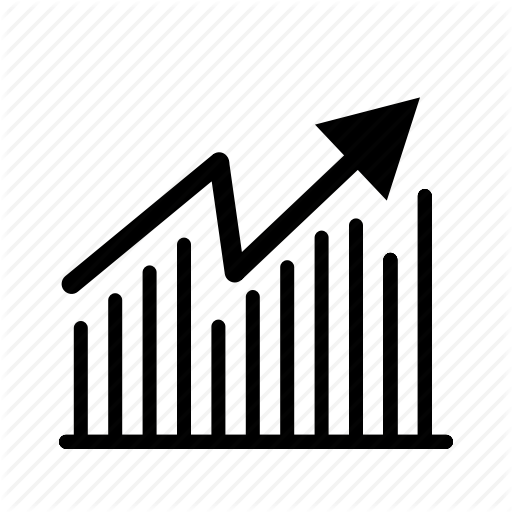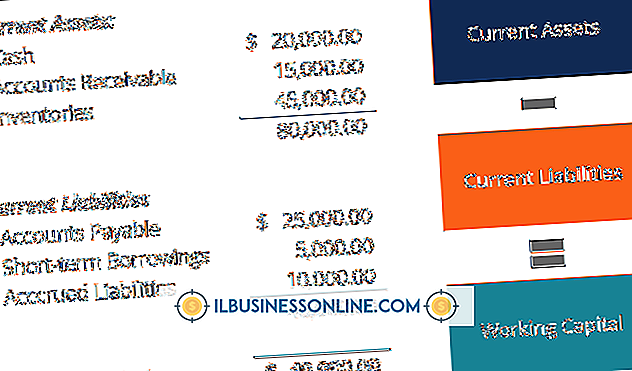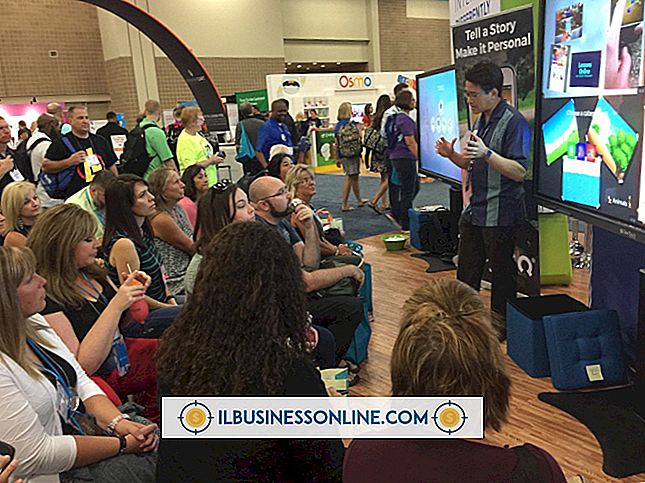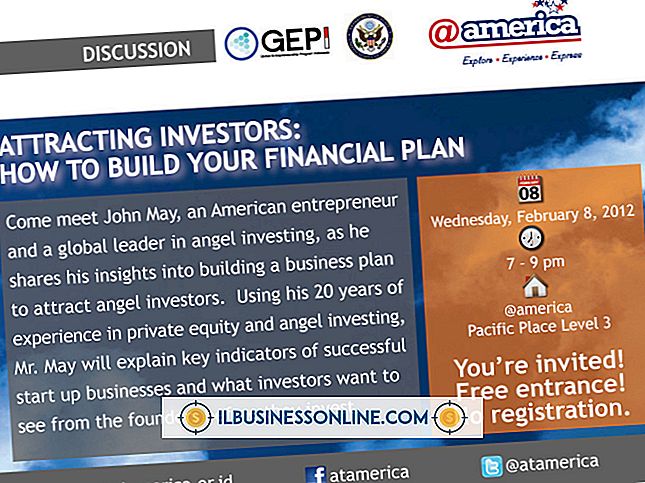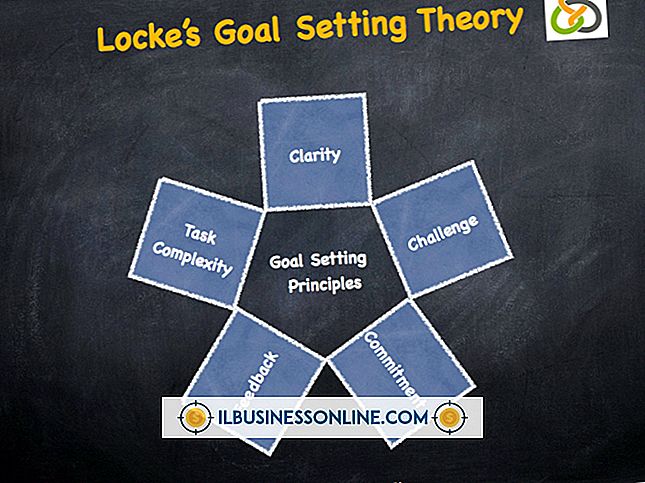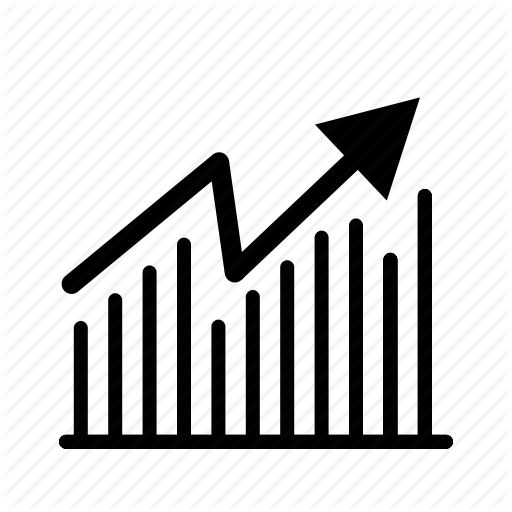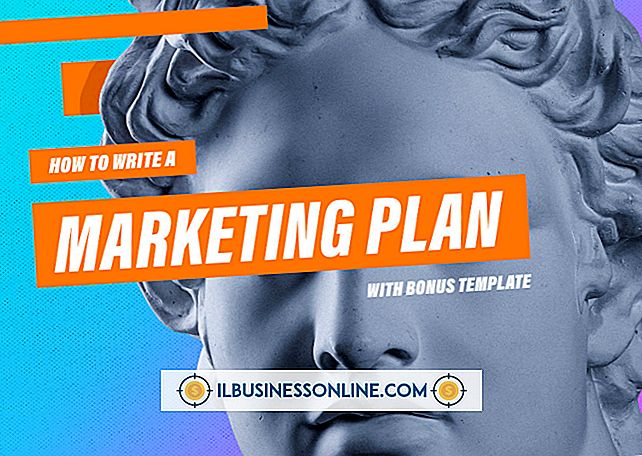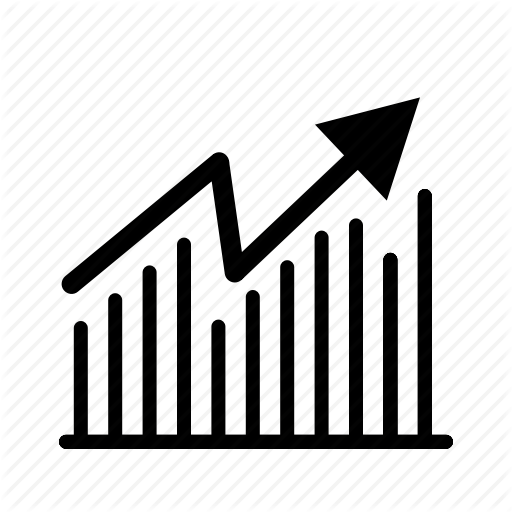Hoe een achtergrond in Photoshop te veranderen

Photoshop-bestanden kunnen uit meerdere lagen bestaan, die u ook afzonderlijk kunt bewerken. Een grotendeels transparante voorgrondlaag kan bijvoorbeeld uw bedrijfslogo bevatten, terwijl een achtergrondlaag een patroon of effen kleur bevat. In Photoshop wordt meestal de achterste laag vergrendeld om ervoor te zorgen dat het project altijd een achtergrond heeft. Dit voorkomt dat u de achtergrond bewerkt of transformeert. Als u wilt overschakelen naar een nieuwe achtergrond, moet u de huidige achtergrond ontgrendelen en uw nieuwe achtergrond toepassen als een afzonderlijke laag.
1.
Dubbelklik op het pictogram van een slot naast de achtergrondlaag in het deelvenster Lagen van Photoshop om het dialoogvenster Nieuwe laag te openen.
2.
Klik op "OK" om de huidige achtergrond te hernoemen naar "Laag 0."
3.
Klik op het pictogram van een oog naast de nieuwe "Laag 0" in het deelvenster Lagen om het te verbergen.
4.
Druk op "Ctrl-Shift-N" en "Enter" om een nieuwe laag toe te voegen.
5.
Druk op "Shift-Ctrl- [" om de laag naar de achterkant van het project te sturen als de nieuwe achtergrond.
6.
Bewerk de gewijzigde achtergrond met tekst, kleuren of patronen.